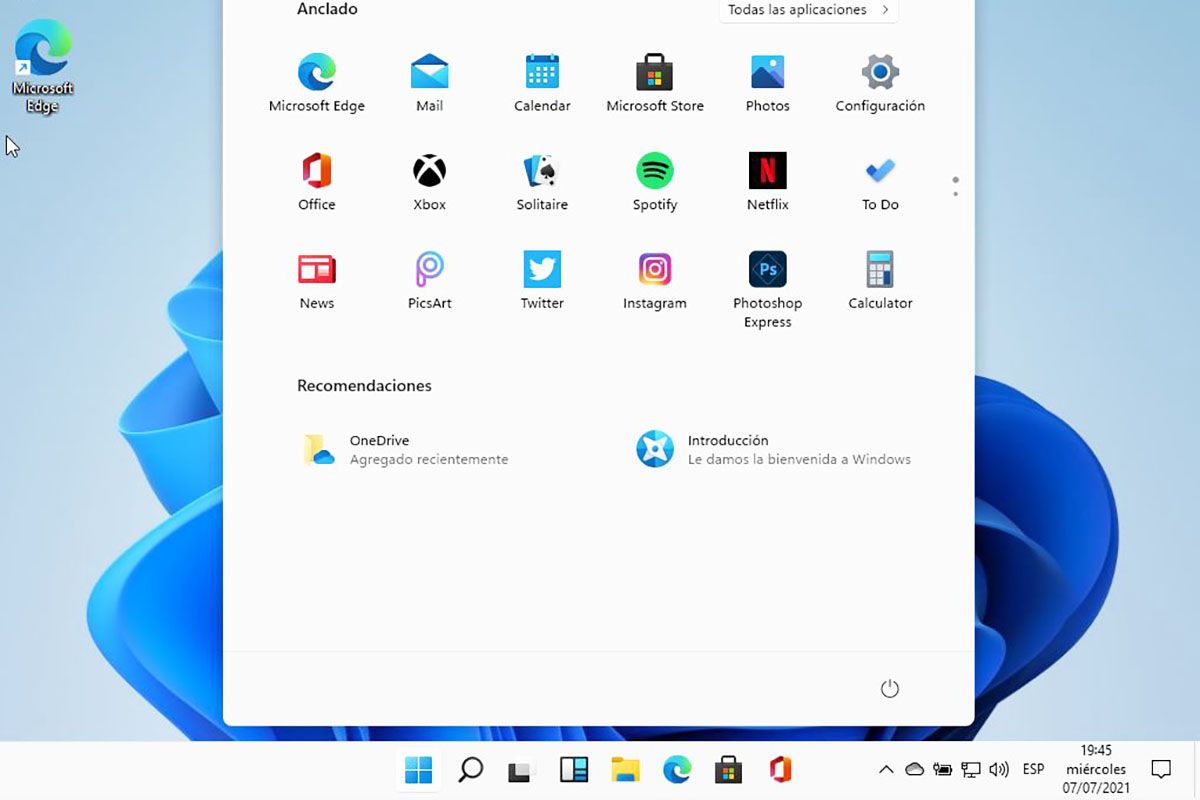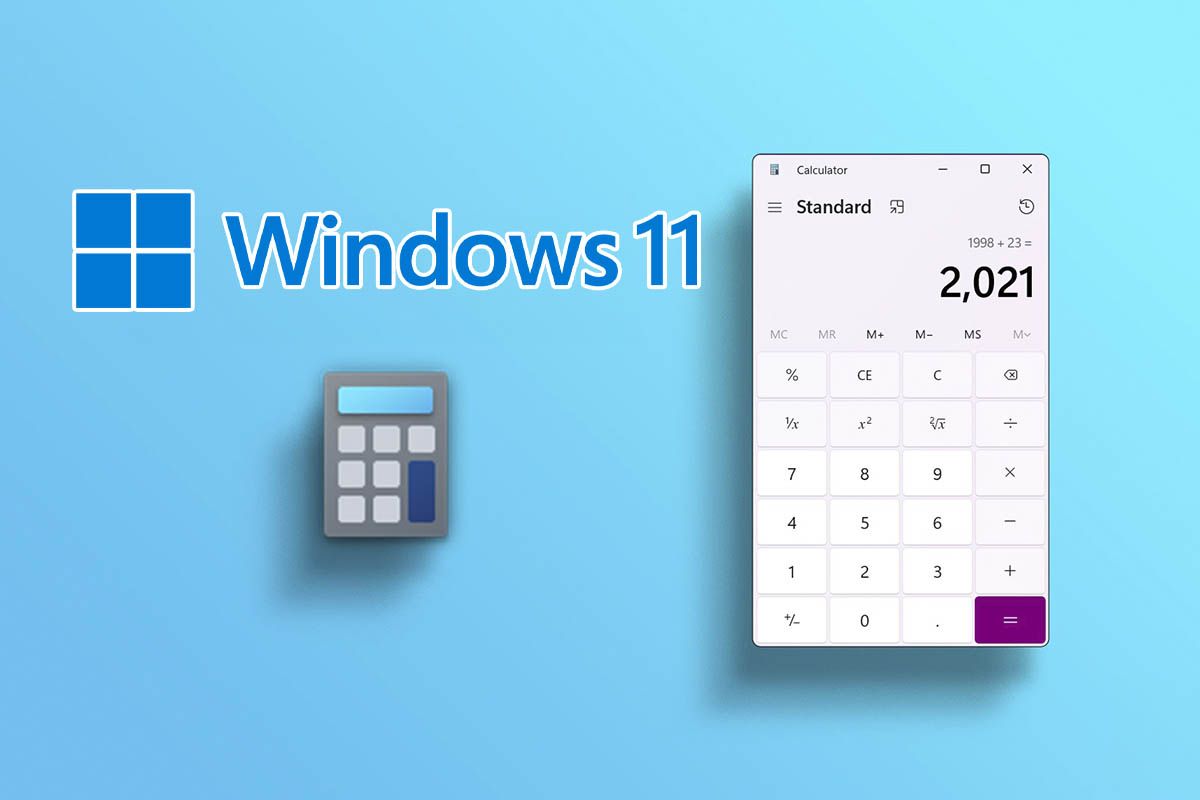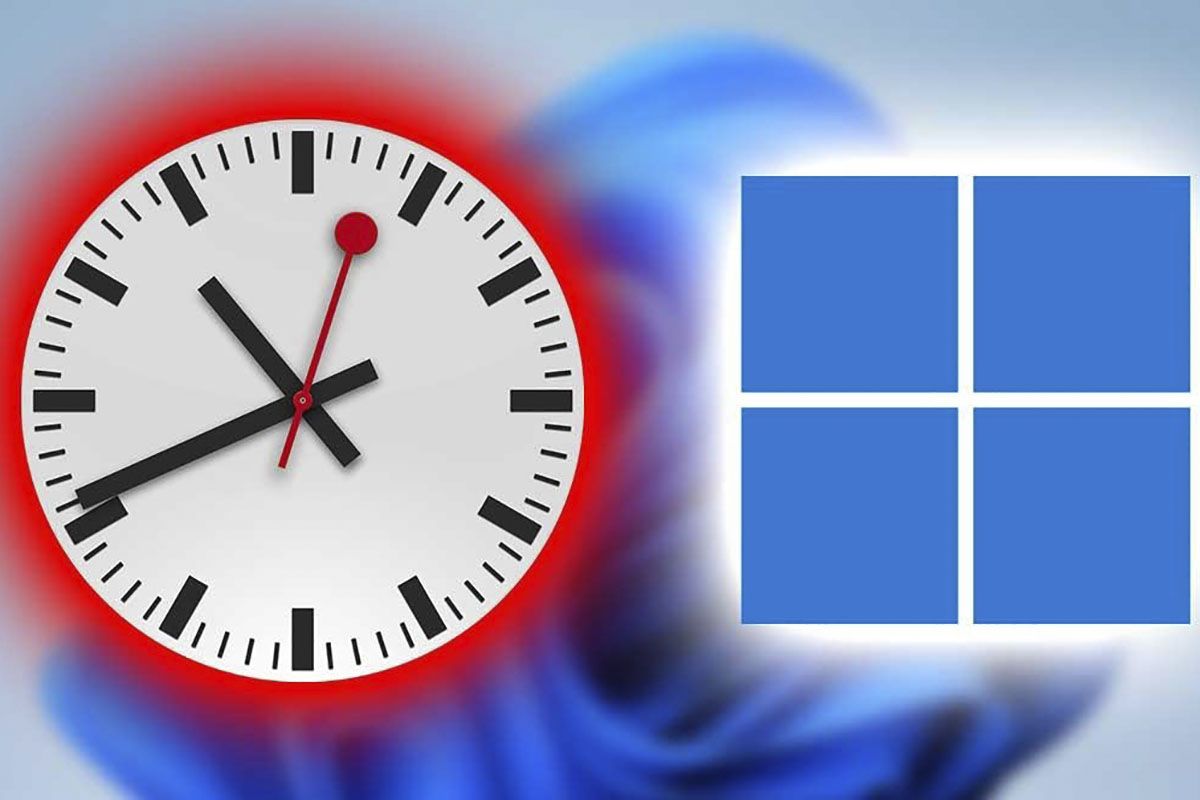與舊版的 Microsoft 作業系統一樣,Windows 11 允許任何使用者連接到隱藏的 WiFi 網路簡單快速。儘管在這種情況下遵循的步驟與我們在市場上可以找到的其他 Windows 版本不同,但您不需要是電腦專家就能夠執行此操作。
為了避免您浪費時間在網上搜索,這裡我們將透過幾個步驟向您解釋。如何找到並連接到 WiFi 網絡從裝有 Windows 11 的電腦。
這是從 Windows 11 連接到隱藏 WiFi 網路的方法
在向您展示相關教學之前,我們先從這裡向您提供建議下載最新的 Windows 11 更新,因為?因為市場上發布的第一版 Windows 11 在安裝時有問題。檢測隱藏的 WiFi 網路。
- 您要做的第一件事就是打開Windows 11 控制中心。
- 將顯示一個帶有多個選項的選單,按一下箭頭上面的選項說「可用的」。
- Windows 11 將顯示您可以連接的所有 WiFi 網路。隱藏網路將出現在該清單的末尾。找到它後,您必須單擊「隱藏網路」。
- 點擊上面寫著的按鈕「連接」。
- 寫入隱藏 WiFi 網路的名稱您要連接的目標,然後按一下「下列的」。
- 把隱藏的WiFi網路密鑰,然後按一下「下列的」。
- 如果您正確執行了所有步驟,並且還輸入了所述隱藏網路的名稱和密碼,Windows 11 將自動連線。
在這方面沒有任何其他補充,我們必須澄清:隱藏的 WiFi 網路不會儲存在 Windows 11 中,這意味著什麼?如果您與所述網路斷開連接,則必須重複我們在點列表中向您顯示的所有步驟。